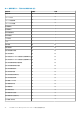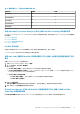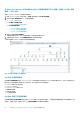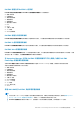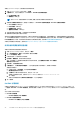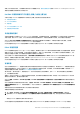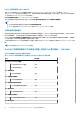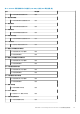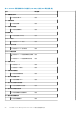Users Guide
若要了解元件的健全狀況,只要檢閱尚未解決的元件相關警示即可。重要性層級指示燈說明 Dell EMC Server Management Pack Suite
搭配其對應重要性層級使用的不同狀態元件。
Dell EMC 伺服器與機架工作站監控 (授權) 功能的主要功能
本節列出透過 Dell EMC 伺服器與機架工作站監控 (授權) 功能探索到的伺服器主要功能。
● 系統組態鎖定模式
● iDRAC 群組管理員
● 容量規劃
● iDRAC 偵測故障的 CMC/MM
● 伺服器連接埠連線資訊
系統組態鎖定模式
系統組態鎖定模式功能僅在 iDRAC 9 型 PowerEdge 伺服器提供,這會鎖定系統組態,包括韌體更新。此功能是專門為了保護系統避
免意外變更。使用 iDRAC 主控台,您可以啟用或停用系統組態鎖定模式。系統組態鎖定模式啟用後,即無法變更系統的組態。
您可以在 Dell EMC 圖表檢視的詳細資料檢視窗格中檢視系統組態鎖定模式的詳細資料。如需更多有關此功能的資訊,請參閱
Integrated Dell Remote Access Controller 9 3.00.00.00
版使用者指南
。
此功能僅適用於透過 Dell EMC 伺服器與機架工作站監控 (授權) 功能 iDRAC 和 iSM 這兩種方法探索到的伺服器。
iDRAC 群組管理員
iDRAC 群組管理員適用於 iDRAC 9 型 PowerEdge 伺服器,提供簡化的基本 iDRAC 管理並與相同區域網路上的伺服器相關聯。群組管
理員功能可允許一對多主控台體驗,不需涉及個別的應用程式。使用 iDRAC 群組管理員,您可以檢視一組伺服器的詳細資料,方法
是透過允許更強大的管理,取代視覺檢查伺服器是否故障及其他手動方式。
您可以檢視 iDRAC 群組管理員的詳細資料;在圖表檢視的詳細資料檢視窗格中 iDRAC 物件下的 iDRAC 群組管理員狀態和 iDRAC 群
組名稱。如需更多有關此功能的資訊,請參閱 Integrated Dell Remote Access Controller 9 3.00.00.00
版使用者指南
。
此功能僅適用於透過 Dell EMC 伺服器與機架工作站監控 (授權) 功能 iDRAC 和 iSM 這兩種方法探索到的伺服器。
容量規劃
您可以使用單位監視 Dell 伺服器容量檢查來監視伺服器的使用率是否已超過設定的容量閾值。單位監視 Dell 伺服器容量檢查會
監視每個伺服器最後一天的平均系統或 CUPS 使用率並與設定的容量閾值比較。根據預設,此單位監視設為停用。若要啟用 Dell
伺服器容量檢查單位監視,請參閱啟用 Dell 伺服器容量檢查單位監視。
最小閾值為 1,最大閾值為 99。預設閾值為 60。您可以將閾值設定在指定的範圍內,例如 1 – 99。若您提供的閾值在指定範圍以
外,系統會使用預設閾值。
當最後一天的平均系統或 CUPS 使用率超過設定的閾值時,會依每部伺服器產生警告事件。當最後一天的平均系統或 CUPS 使用率
傳回設定內的閾值時,會自動解析警告事件。
您可以在監視 > Dell EMC > Dell EMC 警示檢視 > Dell EMC 伺服器與機架工作站警示檢視下的警示詳細資料窗格中檢視警告警示的
詳細資料。
您可以檢視從單位監視取得的健全狀況狀態;在監視 > Dell EMC > Dell EMC 狀態檢視 > Dell EMC 伺服器 (iSM) 狀態檢視 > Dell
伺服器容量閾值檢查下的 Dell 伺服器容量檢查。您也可以檢視元件;在圖表檢視中 Dell 伺服器容量物件下的 Dell 伺服器容量閾值
容量檢查。
容量規劃功能亦提供效能圖表顯示每日平均系統使用情況的趨勢。
若要檢視容量規劃功能的效能圖表:
1. 按一下監視 > Dell EMC > Dell EMC 效能和電源監視檢視 > Dell EMC 主機板使用情況 > 整體系統使用情況 - iSM (%)。
2. 選取所需的 Dell EMC 裝置在計數器欄位下的 容量檢查主機板平均系統使用情況 (最後一天),然後選取所需值的時間範圍
。
為所選 Dell EMC 裝置收集的資料以圖形格式表示。
此功能僅適用於透過伺服器與機架工作站監視 (授權) 功能的 iDRAC 和 iSM 這兩種方法探索到的 Dell EMC PowerEdge 伺服器。
Dell EMC Server Management Pack Suite 7.2 版支援的監控功能 47